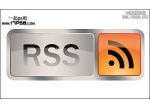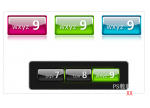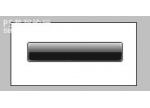Photoshop教程:制作白边水晶按钮(4)
来源:
作者:
学习:870人次
7.选择渐变工具颜色设置如图11,然后在绘制图12所示的线性渐变。总体效果如图13。
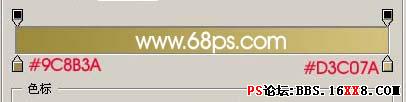
<图11>

<图12>

<图13>
8.调出圆角矩形的选区,新建一个图层填充颜色:#C5B564,选择橡皮工具,只保留由边一小部分,其它的地方都擦锄,效果如图14。

<图14>
9.调出圆角矩形的选区,新建一个图层填充白色,然后把选区向下移动3个像素,如图15,然后按按Delete删除,适当的调整透明度.最后打上文字完成最终效果。

<图15>

<图16>
学习 · 提示
相关教程
关注大神微博加入>>
网友求助,请回答!